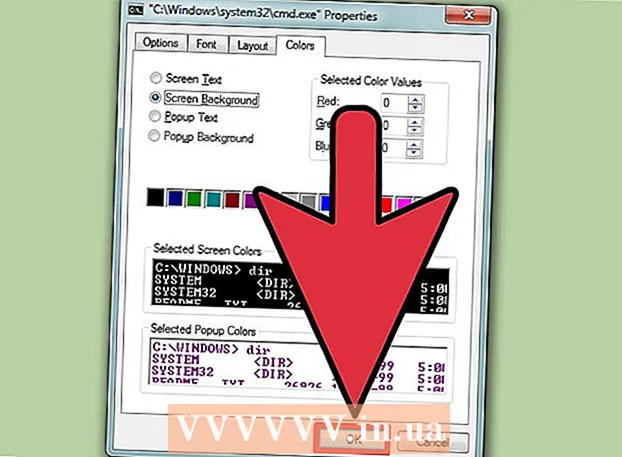Forfatter:
Helen Garcia
Opprettelsesdato:
18 April 2021
Oppdater Dato:
1 Juli 2024
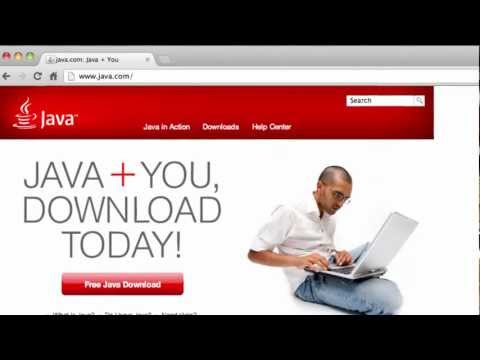
Innhold
- Trinn
- Metode 1 av 3: Skalering av tekst i Internet Explorer
- Metode 2 av 3: Skalering av en side i Internet Explorer
- Metode 3 av 3: Bruke Internet Explorer -preferansen i Internett -alternativer
- Tips
- Advarsler
Zoomfunksjonen i Internet Explorer er en relativt ny introduksjon til nettleseren. I Internet Explorer 5 kan du skalere elementær tekst, men ikke hele siden. Internet Explorer 6 har ikke innebygd zooming av sider, selv om plugins kan lastes ned som lar deg zoome inn på bildet. I Internet Explorer 7 og 8 er zoomfunksjonen mye mer robust. Nå kan du forstørre teksten og hele siden i noen få enkle trinn.
Trinn
Metode 1 av 3: Skalering av tekst i Internet Explorer
 1 Åpne Internet Explorer 7 eller 8.
1 Åpne Internet Explorer 7 eller 8. 2 Klikk på knappen Side i menyen øverst til høyre.
2 Klikk på knappen Side i menyen øverst til høyre. 3 Flytt musemarkøren til menyelementet Tekststørrelse. Velg en av følgende tekststørrelser: Størst, Stor, Middels, Liten og Minste.
3 Flytt musemarkøren til menyelementet Tekststørrelse. Velg en av følgende tekststørrelser: Størst, Stor, Middels, Liten og Minste.
Metode 2 av 3: Skalering av en side i Internet Explorer
 1 Åpne Internet Explorer 7 eller 8.
1 Åpne Internet Explorer 7 eller 8. 2 Klikk på knappen Side i menyen øverst til høyre.
2 Klikk på knappen Side i menyen øverst til høyre. 3 Flytt musemarkøren over Zoom -menyelementet for å se alternativene.
3 Flytt musemarkøren over Zoom -menyelementet for å se alternativene. 4 Velg Reduser eller Forstørr hvis du vil gjøre siden litt større eller mindre.
4 Velg Reduser eller Forstørr hvis du vil gjøre siden litt større eller mindre. 5 Velg blant følgende standard zoomnivåer for å zoome inn for mer nøyaktige målinger: 400%, 200%, 150%, 125%, 100%, 75%og 50%.
5 Velg blant følgende standard zoomnivåer for å zoome inn for mer nøyaktige målinger: 400%, 200%, 150%, 125%, 100%, 75%og 50%.  6 Angi et tilpasset zoomnivå ved å klikke på Custom og angi ønsket zoomprosent.
6 Angi et tilpasset zoomnivå ved å klikke på Custom og angi ønsket zoomprosent.
Metode 3 av 3: Bruke Internet Explorer -preferansen i Internett -alternativer
 1 Åpne Internet Explorer 7 eller 8.
1 Åpne Internet Explorer 7 eller 8. 2 Klikk på Verktøy i menyen øverst til høyre.
2 Klikk på Verktøy i menyen øverst til høyre. 3 Velg Internett-alternativer nederst på hurtigmenyen.
3 Velg Internett-alternativer nederst på hurtigmenyen. 4 Klikk på kategorien Avansert og se under Tilgjengelighet -delen. Det er tre alternativer i denne delen: Gjenopprett tekststørrelse til middels for nye vinduer og faner, gjenopprett tekst til middels størrelse ved skalering, og gjenopprett zoomnivå for nye vinduer og faner. Merk av eller fjern avmerkingen for alternativet du ønsker.
4 Klikk på kategorien Avansert og se under Tilgjengelighet -delen. Det er tre alternativer i denne delen: Gjenopprett tekststørrelse til middels for nye vinduer og faner, gjenopprett tekst til middels størrelse ved skalering, og gjenopprett zoomnivå for nye vinduer og faner. Merk av eller fjern avmerkingen for alternativet du ønsker.
Tips
- Hvis musen har et hjul, kan du holde nede CTRL -tasten og rulle hjulet opp for å zoome inn og ned for å zoome ut.
- Du kan trykke CTRL + for å zoome inn eller CTRL - for å zoome ut.
- Ved å trykke CTRL 0 tilbakestilles zoomnivået til 100%.
- I Internet Explorer 8 er det gjort noen endringer i zoomfunksjonen. I Internet Explorer 7 tillater skalering at tekst flyter over på skjermen. For å vise all informasjon på en webside må du manipulere den horisontale verktøylinjen. Internet Explorer 8 går automatisk over til en ny linje når tekst vises og trenger ikke å manipulere den horisontale verktøylinjen for enkel skalering. Internet Explorer skalerer også elementer på en webside, i stedet for bare å forstørre dem. Derfor kalles skaleringsfunksjonen i Internet Explorer 8 nå Responsive Scaling.
Advarsler
- Et vanlig problem for Internet Explorer 7 og 8 -brukere er at nye websider åpnes med merkelige zoomnivåer, for eksempel 200%. For å fikse dette problemet, gå tilbake til trinn 3. Sørg for at Tilbakestill zoomnivå for nye vinduer og faner er merket av. Dette vil tvinge alle nye nettsider til å åpne med standard zoomnivå på 100%.